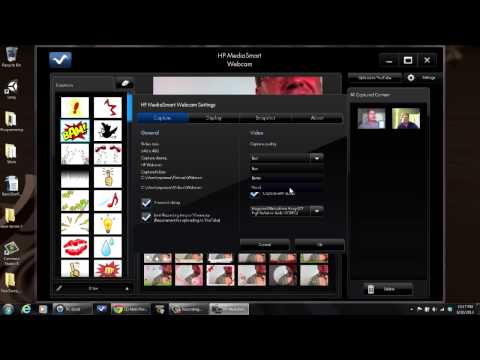
เนื้อหา
โน้ตบุ๊ค HP ส่วนใหญ่มาพร้อมเว็บแคมในโรงงาน อย่างไรก็ตามผู้ใช้ทั่วไปหลายคนมีปัญหาในการเข้าถึงคุณสมบัติกล้อง หากนี่เป็นครั้งแรกที่คุณใช้หรือหากคุณลบทางลัด "HP Webcam" ออกจากเดสก์ท็อปของคุณคุณสามารถเข้าถึงเว็บแคมได้อย่างง่ายดาย ข้อกำหนดเพียงอย่างเดียวคือคอมพิวเตอร์มีซอฟต์แวร์ "HP QuickPlay" และไดรเวอร์ล่าสุดที่ติดตั้งสำหรับกล้อง
คำสั่ง
-
ดาวน์โหลดไดรเวอร์เว็บแคมล่าสุดจากเว็บไซต์สนับสนุนของ HP และเว็บไซต์ไดรเวอร์ที่ "www8.hp.com/us/support-drivers.html" คลิกแท็บ "การสนับสนุนและไดรเวอร์" ที่กึ่งกลางของหน้าจอและวางแบบจำลองคอมพิวเตอร์ของคุณซึ่งสามารถพบได้บนหน้าจอหรือด้านล่างของโน้ตบุ๊ก เลือกเทมเพลตที่แน่นอนจากรายการที่ปรากฏขึ้น จากนั้นเลือกระบบปฏิบัติการที่ติดตั้งบนโน้ตบุ๊คของคุณ ดาวน์โหลดไดรเวอร์เว็บแคมจากรายการโปรแกรมและไดรเวอร์ที่มี ติดตั้งและรีสตาร์ทคอมพิวเตอร์เพื่อให้การติดตั้งเสร็จสมบูรณ์
-
เปิดแอปพลิเคชัน HP QuickPlay โน้ตบุ๊ค HP เกือบทุกเครื่องมีโปรแกรมนี้ติดตั้งไว้ล่วงหน้า หากด้วยเหตุผลบางประการที่คุณไม่มีโปรแกรมคุณสามารถดาวน์โหลดได้จากเว็บไซต์ HP ที่ "www8.hp.com/us/support-drivers.html"
-
คลิกไอคอน "Music Videos Pictures" ใน HP QuickPlay เว็บแคมมีอยู่ในรายการอุปกรณ์ คลิกปุ่ม "HP Webcam" เพื่อเปิด ไฟถัดจากเลนส์กล้องจะสว่างขึ้นและภาพจะปรากฏบนหน้าจอ
-
ดับเบิ้ลคลิกที่รูปเว็บแคมเพื่อขยายภาพแบบเต็มหน้าจอ
-
ที่มุมซ้ายล่างของหน้าจอคลิกไอคอน "Snapshot Image" เพื่อถ่ายภาพ คลิกที่ไอคอน "บันทึก" เพื่อบันทึกวิดีโอ
-
คลิกปุ่ม "การตั้งค่าข้อมูล / เพิ่มเติม" ที่ทำเครื่องหมายด้วยตัวพิมพ์เล็ก "i" เพื่อเปลี่ยนการตั้งค่าเช่นอัตราส่วนภาพ (4: 3 หรือ 16: 9) หรือคุณภาพการบันทึก
-
ใช้แสงที่เหมาะสมเมื่อใช้เว็บแคมพิจารณาคุณภาพของภาพที่ จำกัด และความจุแสงน้อย
ตอนนี้คุณได้ติดตั้งไดรเวอร์สำหรับเว็บแคมแล้วโปรแกรมของ บริษัท อื่น ๆ ส่วนใหญ่ควรสามารถตรวจจับและเข้าถึงเว็บแคมได้ สามารถใช้กับแอปพลิเคชันการประชุมทางวิดีโอ
เคล็ดลับ
- รูปภาพและวิดีโอทั้งหมดที่ทำด้วยเว็บแคมจะถูกเก็บไว้ในที่เก็บข้อมูลมาตรฐานซึ่งสามารถเปลี่ยนแปลงได้จากเมนู "การตั้งค่า"
- รูปภาพและวิดีโอจะปรากฏในคอลัมน์ "เพลย์ลิสต์" ใน QuickPlay


